Samsung 2233BW User Manual
Browse online or download User Manual for TVs & monitors Samsung 2233BW. Samsung 2233BW Manual de utilizare
- Page / 65
- Table of contents
- BOOKMARKS
- Monitor LCD 1
- Curăţare 4
- Introducere 10
- Monitorul dvs 11
- Setări iniţiale 11
- Partea frontală 11
- Partea posterioară 12
- Inel de susţinere a cablului 14
- Conexiuni 15
- Plierea bazei 16
- Ataşarea unei baze 16
- Utilizarea stativului 16
- Utilizarea software-ului 18
- Natural Color 27
- MagicTune™ 28
- Instalare 28
- Probleme la instalare 28
- Cerinţe de sistem 29
- Hardware 29
- Dezinstalare 29
- MultiScreen 30
- Reglarea monitorului 32
- Customized key 33
- Brightness 34
- Funcţii OSD 34
- Picture 34
- Contrast 35
- MagicBright 35
- MagicColor 36
- Color Tone 37
- Color Control 37
- Color Effect 38
- Sharpness 40
- H-Position 40
- V-Position 40
- Language 41
- Transparency 41
- Display Time 42
- Customized Key 43
- Off Timer 43
- Auto Source 43
- Image Size 44
- Information 44
- Depanare 45
- Listă de verificare 46
- Nu văd OSD 47
- Întrebări şi r 49
- Specificaţii 51
- Frecvenţe presetate 53
- Informaţii 58
- Casarea corectă 65
- Autoritate 65
Summary of Contents
SyncMaster 2233BW/2233GWMonitor LCDManual de utilizare
IntroducereConţinutul pachetului NotăAsiguraţi-vă că monitorul dvs. este însoţit de următoarele elemente.Dacă vreunul dintre aceste articole lipseşte,
Monitorul dvs.Setări iniţialeSelectaţi limba folosind tasta sus sau jos.Mesajul afişat va dispărea după 40 de secunde.Închideţi şi porniţi din nou mon
NotăPuteţi configura tasta Customized (Personalizat) pentru o funcţie neces-ară, prin intermediul meniului Setup > Customized Key.Butoane de ajust
Port POWERConectaţi cablul de alimentare al monitorului dvs. la portul POWER din spa-tele monitorului.Port DVI INConectaţi cablul DVI la portul DVI IN
Inel de susţinere a cablului• Fixaţi cablurile cu ajutorul inelului de susţinere, ca în figură.Introducere13
ConexiuniConectarea cablurilor Conectaţi cablul de alimentare al monitorului dvs. la portul power din spatele monitorului.Conectaţi cablul de alimenta
Utilizarea stativuluiPlierea bazei Notă.Ataşarea unei bazeAcest monitor acceptă un suport de interfaţă pentru montare de 100 mm x 100 mm, compatibilVE
• Nu utilizaţi şuruburi mai lungi decât dimensiunile standard, deoarece ac-est lucru poate deteriora interiorul Monitorului.• Pentru suporturile de pe
Utilizarea software-uluiDriverul pentru monitor NotăAtunci când sistemul de operare vă solicită driverul monitorului, introduceţiCD-ROM-ul primit cu m
NotăAcest driver de monitor este certificat prin logo-ul MS, iar instalarea sa nu afecteazăsistemul.Driverul certificat va fi publicat în pagina de r
Instrucţiuni privind siguranţaNotaţii NotăAceste instrucţiuni privind siguranţa trebuie respectate pentru a asigura siguranţa dvs. şi apreveni deterio
5. Faceţi clic pe "Properties (Proprietăţi)", în fila "Monitor". Dacă butonul "Properties (Pro-prietăţi)" este dezactiva
8. Faceţi clic pe "Have Disk… (Obţinere disc)" şi selectaţi folderul (de exemplu, D:\Drive)în care este localizat fişierul de configurare a
Sistem de operare Microsoft® Windows® XP1.Introduceţi CD-ul în unitatea CD-ROM.2. Faceţi clic pe "Start" → "Control Panel (Panou de con
5. Faceţi clic pe "Update Driver... (Actualizare driver...)" şi selectaţi "Install from a list or...(Instalare din listă sau...)",
NotăAcest driver de monitor este certificat prin logo-ul MS, iar instalarea sa nu afecteazăsistemul.Driverul certificat va fi publicat în pagina de
2. Faceţi dublu clic pe pictograma "Display (Afişare)" .3. Selectaţi fila "Settings (Setări)"şi faceţi clic pe butonul "Advan
1. Faceţi clic pe "Start", "Setting (Setări)", "Control Panel (Panou de control)", apoi faceţidublu clic pe pictograma &
Natural ColorProgramul software Natural ColorUna din problemele recente legate de utilizarea unui computer constă în faptul că, la tipărireacu o impri
MagicTune™Instalare1. Introduceţi CD-ul în unitatea CD-ROM.2. Faceţi clic pe fişierul de instalare MagicTune™. NotăDacă pe ecranul principal nu apare
Cerinţe de sistemOS• Windows 2000• Windows XP Home Edition• Windows XP Professional• Windows Vista™Se recomandă să utilizaţi MagicTune™ în Windows® 20
Asiguraţi-vă că ştecherul este introdus corect în priză.• În caz contrar, există pericol de incendiu. Nu îndoiţi şi nu trageţi forţat ştecherul; nu a
MultiScreenInstalare1. Introduceţi CD-ul în unitatea CD-ROM.2. Faceţi clic pe fişierul de instalare MultiScreen. NotăDacă pe ecranul principal nu apar
3. La apariţia ferestrei programului expert de instalare, faceţi clic pe "Next (Următor)".4. Selectaţi "I agree to the terms of the lic
Reglarea monitoruluiFuncţii directeAUTOLa apăsarea butonului 'AUTO', se va afişa ecranul de ajustare automată, conform animaţieidin centru.F
Aceasta este funcţia care blochează meniul OSD pentru a păstra setările curente şi pentrua preveni modificarea setărilor curente de către terţi.Blocar
BrightnessCând meniul OSD nu se află pe ecran, apăsaţi butonul Brightness ( ) pentru a reglaluminozitatea.SOURCESelectează semnalul video atunci când
Puteţi utiliza meniurile OSD pentru a modifica setările pentru contrast, luminozitate şi definiţieconform preferinţelor dvs.MENU → → → , → MEN
Apăsaţi repetat butonul pentru a trece prin modurile preconfigurate.MagicBright este o nouă caracteristică ce oferă setări de vizionare optime în fu
MagicColor este o tehnologie nouă, pe care Samsung a dezvoltat-o în exclusivitate, pentrua îmbunătăţi imaginile digitale şi pentru a afişa culori mai
( Nu este disponibil în modurile MagicColor Full şi Intelligent. )MENU → , → → , → → , → → , → MENUColor EffectPuteţi schimba as
ImageCoarseÎndepărtează zgomotul de imagine, mai precis dungile verticale.Ajustarea Coarse poate deplasa uşor zona de afişare a ecranului. Puteţi rep
NU AŞEZAŢI LUMÂNĂRI, INSECTICIDE, ŢIGĂRI ŞI RADIA-TOARE ÎN APROPIEREA PRODUSULUI.• În caz contrar, există pericol de incendiu. Păstraţi radiatoarele l
SharpnessModifică claritatea imaginii.( Nu este disponibil în modurile MagicColor Full şi Intelligent. )MENU → , → → , → → , → MENUH-P
MENU → , → → , → → , → MENU OSDLanguagePuteţi alege una din nouă limbi. NotăLimba aleasă afectează numai limba din meniul OSD. Aceasta
Display TimeMeniul va fi dezactivat automat dacă nu se realizează ajustări o perioadă de timp.Puteţi seta durata de timp de aşteptare înainte de dezac
Customized KeyPuteţi specifica o funcţie care va fi activată la apăsarea butonului Customized Key ( ).MENU → , → → , → → , →MENUOff Tim
• Auto • ManualMENU → , → → , → → , →MENUImage SizePuteţi modifica dimensiunea ecranului afişat pe monitorul dvs.• Auto • Wide• Auto -
DepanareVerificarea funcţiei de testare automată NotăMonitorul dvs. dispune de o caracteristică de testare automată care vă permite să verificaţidacă
culorilor, apariţia unor zgomote, neacceptarea modului Video, etc. În acest caz, identificaţimai întâi sursa problemei şi apoi contactaţi centrul de s
A: Ajustaţi rezoluţia şi frecvenţa maxime ale monitorului.A: Dacă afişajul depăşeşte SXGA sau 75 Hz, este afişat mesajul "Not Optimum Mode",
A: Ajustaţi rezoluţia şi frecvenţa plăcii video.(Consultaţi secţiunea Frecvenţe presetate).Q: Ecranul poate fi dezechilibrat datorită ciclului semnale
→ Monitors (Monitoare) → După ce ştergeţi monitorul Plug and Play, căutaţi ' monitorulPlug and Play' utilizând opţiunea de căutare a unui ha
Curăţaţi produsul folosind o cârpă moale şi soluţie de curăţatmonitoare. Dacă folosiţi o altă substanţă de curăţare, diluaţi-o cuapă în proporţia 1:1
Q: Cum pot ajusta rezoluţia?A: Windows XP:Setaţi rezoluţia din Control Panel (Panoul de control) → Appearance and Themes (As-pect şi teme) → Display (
SpecificaţiiGeneralGeneralNume modelSyncMaster 2233BWPanoul LCDDimensiune 22 inch (55 cm)Zonă de afişare 473,76 mm (Î) x 296,1 mm (L)Dimensiune pixel
Norme de mediuFuncţionare Temperatură: 10˚C ~ 40˚C (50˚F ~ 104˚F)Umiditate: 10 % ~ 80 %, fără condensareDepozitare Temperatură: -20˚C ~ 45˚C (-4˚F ~ 1
Acest monitor este conform cu standardul EPA ENERGYSTAR® şi cu ENERGY 2000, atunci când este utilizat cuun computer cu funcţionalitatea VESA DPM.În ca
numită Frecvenţă verticală sau Rată de reîm-prospătare. Unitate: HzGeneralGeneralNume model SyncMaster 2233GWPanoul LCDDimensiune 22 inch (55 cm)Zonă
Norme de mediuFuncţionare Temperatură: 10˚C ~ 40˚C (50˚F ~ 104˚F)Umiditate: 10 % ~ 80 %, fără condensareDepozitare Temperatură: -20˚C ~ 45˚C (-4˚F ~ 1
Acest monitor este conform cu standardul EPA ENERGYSTAR® şi cu ENERGY 2000, atunci când este utilizat cuun computer cu funcţionalitatea VESA DPM.În ca
numită Frecvenţă verticală sau Rată de reîm-prospătare. Unitate: HzSpecificaţii56
InformaţiiPentru o afişare mai bună Ajustaţi rezoluţia computerului şi rata de reîmprospătare a ecranului, aşa cumeste descris mai jos, pentru a obţin
În timpul funcţionării normale, nu survine remanenţa imaginilor pe panoul LCD.Totuşi, dacă este afişată aceeaşi imagine mai mult timp, se acumulează o
Dacă scăpaţi produsul sau carcasa este deteriorată, opriţi-l şideconectaţi cablul de alimentare. Contactaţi un centru de serv-ice.• În caz contrar, e
• Setări recomandate: Culori luminoase cu diferenţe mici ale luminanţei• Schimbaţi culoarea caracterelor şi fundalului la fiecare 30 de minuteEx)• La
Monitoarele noastre LCD respectă standardul ISO13406-2 Clasa II pentrueroarea pixelilorInformaţii60
AnexăContactaţi SAMSUNG WORLDWIDE (Samsung în întreaga lume) NotăDacă aveţi orice întrebări sau comentarii în legătură cu produsele Samsung, contactaţ
Anexă62GERMANY 01805 - SAMSUNG(726-7864 € 0,14/Min)http://www.samsung.deHUNGARY 06-80-SAMSUNG(726-7864) http://www.samsung.com/huITALIA 800-SAMSUNG(
TermeniDot Pitch Imaginea afişată pe un monitor este compusă din puncteroşi, verzi şi albastre. Cu cât punctele sunt mai apropiate,cu atât rezoluţia e
Rezoluţia Numărul de puncte pe orizontală şi pe verticală utilizatepentru compunerea imaginii pe ecran se numeşte 'rezolu-ţie'. Acest număr
Setaţi rezoluţia şi frecvenţa adecvată pentru produs.• În caz contrar, puteţi suferi afecţiuni oculare. Nu staţi prea aproape de ecran pentru a nu vă
Nu scăpaţi obiecte pe produs şi nu îl loviţi.• În caz contrar, există pericol de şoc electric sau incendiu. Nu amplasaţi produsul lângă aparate de um
• Aşezaţi braţele perpendicular pe corp; braţele tre-buie să fie la aceeaşi înălţime cu mâinile.• Menţineţi coatele îndoite la 90 de grade.• Menţineţi
More documents for TVs & monitors Samsung 2233BW










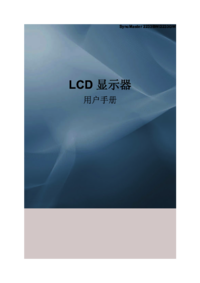
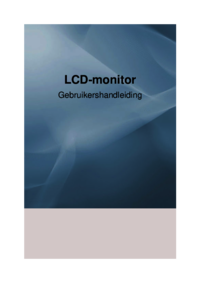























 (117 pages)
(117 pages)
 (266 pages)
(266 pages)
 (253 pages)
(253 pages) (268 pages)
(268 pages) (117 pages)
(117 pages) (154 pages)
(154 pages) (193 pages)
(193 pages) (124 pages)
(124 pages) (38 pages)
(38 pages) (159 pages)
(159 pages)







Comments to this Manuals